Cali

Tutorial original creado por Vérone el 8 de mayo de 2010
Puedes encontrar el tutorial original aquí
Material
1.Tubes
Tube fantasy de Jack
2.Máscara 090330093118831382
autor desconocido
4.Filtros
Filtro Mura's Meister_Copies
Filter Unlimited_Color Filters
Filtro DSB Flux
Filtro Flaming Pear_Flood
Filtro Andromeda_Perspective
Puedes encontrar la mayor parte de los filtros aqui:
http://malinafiltrosmaniac.blogspot.com/
Si quieres puedes ayudarte de la regla para situarte en la realización del tutorial
Marcador (Arrastra con el raton)

Si estais listos, podemos comenzar
Abrir todos los tubes en el psp. Duplicarlos (shift+D) y cerrar los originales)
ETAPA 1 : el fondo
1.-
Activar el tube _Sing Sing Sing - Tubed by Jack
Edición_ Copiar
2.-
Abrir una nueva imagen de 800 x 600 transparente
Selecciones_ Seleccionar todo
Edición_ Pegar en la selección
Selecciones_ Anular selección
3.-
Efectos_ Complementos_ Mura’s Meister_CopiesPreset Wall Paper
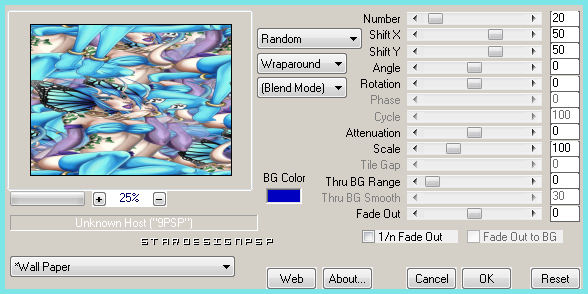
Ajustar_ Desenfoque_ Desenfoque Radial
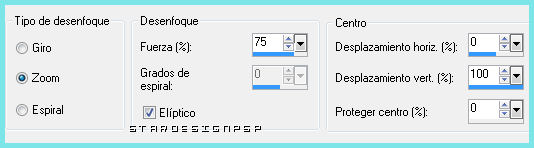
Efectos_ Complementos_ Filter Unlimited_Color Filters_Color Booster
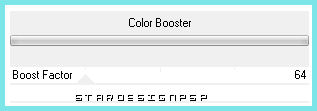
Efectos_ Complementos_ DSB Flux_Spider Web

5.-
Efectos_ Complementos_ Flaming Pear_Flood
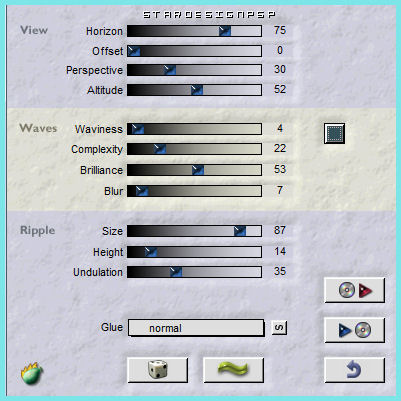
6.-
Activar la herramienta de selección personalizada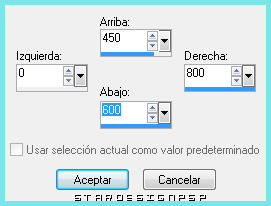
Selecciones_ Transformar selección en capa
Selecciones_ Anular selección
7.-
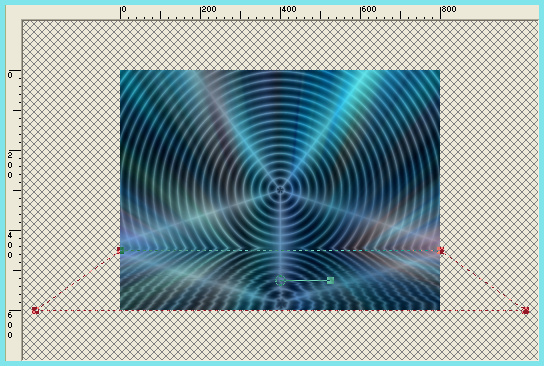
Agrandar la ventana de trabajo
Colocar el puntero del ratón sobre el cursor inferior derecho
Agrandar hacia la derecha
ETAPA 2 : el marco
1.-
Capas_ Fusionar todo
Imagen_ Agregar bordes_ Simétrico_ 20 pixels en el color #1a7b9e
Activar la varita mágica_ Seleccionar este borde
2.-
Efectos_ Complementos_ DBS Flux_Spider Web
Mismos valores que la vez anterior

3.-
Efectos_ Complementos_ DBS Flux_Center Mirror
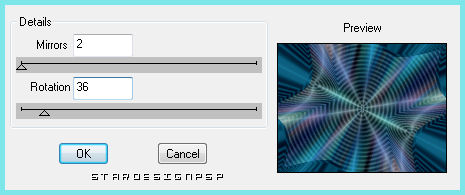
4.-
Efectos_ Complementos_ DBS Flux_Bubbles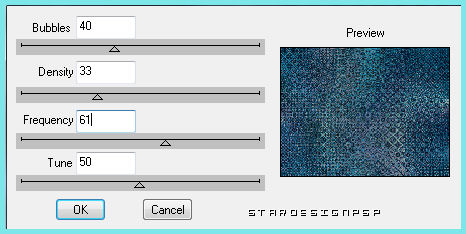
5.-
Efectos_ Efectos 3D_ Sombra en el color negro
0_0_60_20
6.-
Selecciones_ Invertir
Efectos_ Efectos 3D_ Corte

Selecciones_ Anular selección
ETAPA 3 : la máscara
1.-
Capas_ Duplicar
2.-
Capas_ Nueva capa de trama
Llenar con el color #42d3f0
3.-
Capas_ Nueva capa de trama_ A partir de una imagen
En la persiana que se abre buscar la imagen 090330093118831382
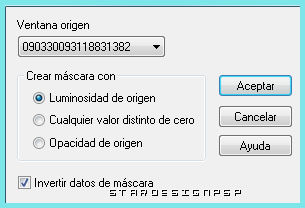
Capas_ Fusionar grupo
Efectos_ Efectos 3D_ Sombra en el color negro
1_1_60_1
Capas_ Modo de capas_ Luz Fuerte
Efectos_ Efectos 3D_ Sombra en el color negro
0_0_60_20
Ajustar_ Nitidez_ Enfocar
4.-
Efectos_ Complementos_ Andromeda Perspective
Clic sobre la flecha negra
Elegir de la lista _High Bottom

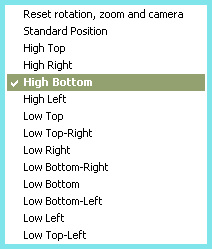
5.-
Activar la herramienta de Deformación_ Modo Escala
Colocar el puntero del ratón sobre el cursor superior central
Desplazar hacia arriba, hasta los 50 pixels de altura
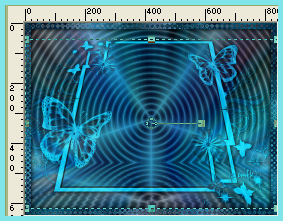
6.-
Capas_ Fusionar con la capa inferior
Imagen_ Cambiar de tamaño_ Redimensionar al 60%
(todas las capas sin seleccionar)
7.-
Efectos_ Complementos_ DSB Flux_Radical Warp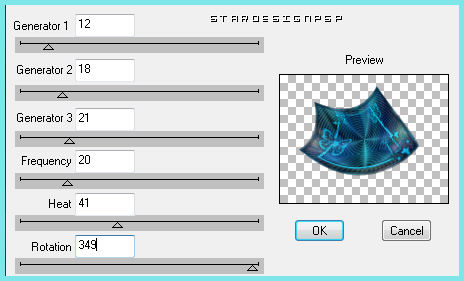
8.-
Activar la herramienta de Deformación_ Modo Escala
Agrandar la capa a vuestro gusto
Ajustar_ Nitidez_ Enfocar
Efectos_ Efectos 3D_ Sombra en el color negro
0_0_60_20
ETAPA 4 : el tube
1.-
Activar el tube _ Sing Sing Sing - Tubed by Jack
Edición_ Copiar
Edición_ Pegar como nueva capa
Imagen_ Cambiar de tamaño_ Redimensionar al 40%
(todas las capas sin seleccionar)
Colocar en su sitio
2.-
Activar la herramienta de selección Lazo
Dibujar una selección alrededor de la nota musical
Edición_ Borrar
Selecciones_ Anular selección
3.-
Efectos_ Efectos 3D_ Sombra en el color negro
0_0_60_20
4.-
Agregar vuestra firma
Fusionar todo
Guardar en formato Jpg optimizado
Gracias por haberlo hecho o interpretado
Vérone
veroreves@gmail.com
Este tutorial ha sido realizado por Vérone. Es una creación personal.Cualquier parecido con otro no será mas que coincidencia.
Prohibida su uso o divulgación sin el previo consentimiento de su autora


